Como alterar o nome de usuário e o nome de exibição do Twitch

Quer dar um novo começo ao seu perfil do Twitch? Veja como alterar o nome de usuário e o nome de exibição do Twitch com facilidade.
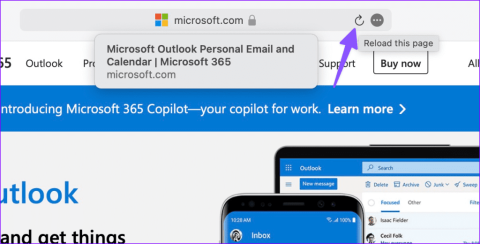
Embora o aplicativo Mail padrão no Mac suporte Outlook, muitos preferem a versão web para dar uma olhada rápida em sua caixa de entrada. Dito isso, alguns usuários reclamaram que o Outlook não carregava no Safari para Mac. Se você estiver entre os afetados, verifique os principais truques para consertar o Outlook que não funciona no Safari.
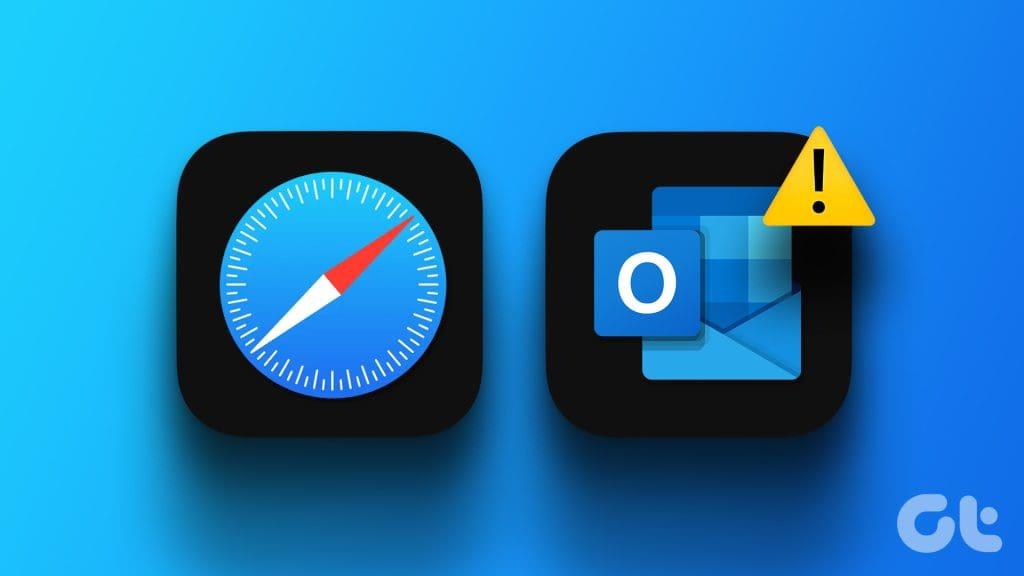
O Outlook que não carrega no Safari pode interromper seu fluxo de trabalho e afetar as horas de produtividade. Antes de perder um e-mail importante ou uma próxima reunião de vendas, verifique as dicas abaixo para solucionar o problema rapidamente.
Antes de explorarmos truques avançados de solução de problemas, tente recarregar a guia Outlook uma vez. Você pode colocar o cursor na barra de endereço na parte superior e clicar no ícone de atualização. Continue lendo se ainda não conseguir carregar o Outlook no Safari.
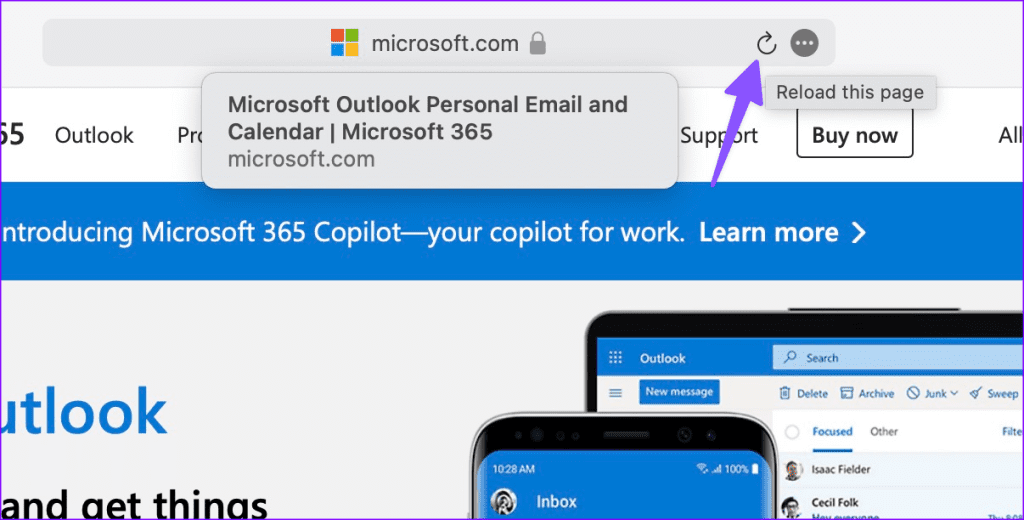
Falhas no Safari podem impedir que você carregue o Outlook e outros sites no Mac. Você pode interromper completamente a execução do Safari em segundo plano e iniciá-lo novamente para acessar sua conta do Outlook. Para forçar o encerramento de um aplicativo no Mac, você precisará usar o utilitário Activity Monitor. Veja como.
Passo 1: Pressione as teclas Command + Espaço para abrir a Pesquisa Spotlight e digite Activity Monitor. Aperte a tecla Return.
Passo 2: Encontre o Safari na lista e selecione-o. Uma vez feito isso, pressione a marca X na parte superior.
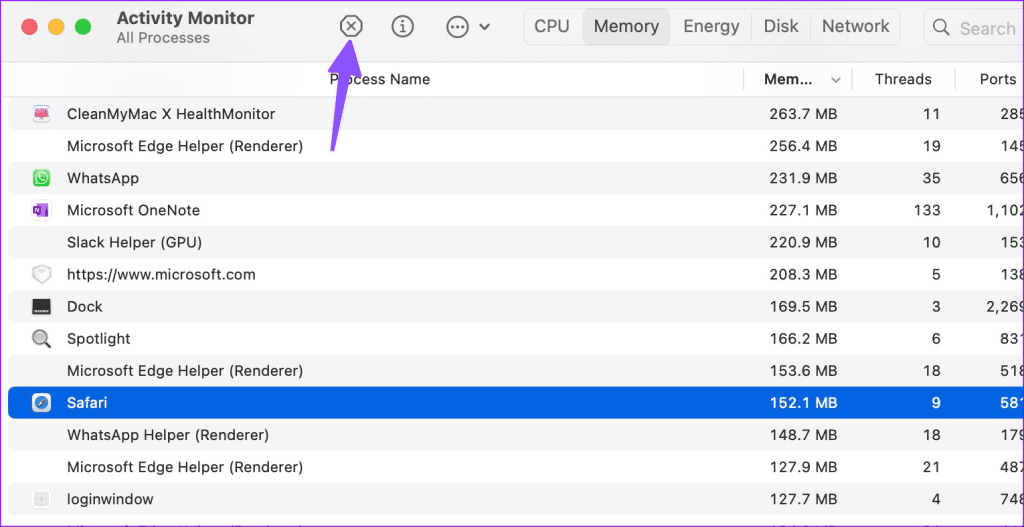
Reinicie o Safari e tente visitar o Outlook novamente.
Uma conexão de rede incompleta no seu Mac pode impedir que o Safari carregue a guia do Outlook corretamente. Você precisa garantir velocidades robustas de Internet no seu Mac e tentar novamente.
Se o seu Mac tiver problemas de Wi-Fi , consulte nosso guia dedicado para corrigir os problemas. Você também pode escolher um dos adaptadores Ethernet para o seu MacBook para desfrutar de velocidades de Internet sem falhas. Pode ser uma vantagem para as pessoas que trabalham em zonas mortas de Wi-Fi.
Quando você tem dezenas de guias abertas no Safari, elas podem consumir uma memória considerável em segundo plano e impedir que o aplicativo carregue o Outlook corretamente. Você deve fechar outras guias do Safari e tentar a sorte com o Outlook novamente.
Essa dica é para usuários de Mac que possuem apenas 8 GB de RAM. Embora o macOS tenha memória swap que usa SSD para estender a RAM do seu dispositivo, às vezes o comportamento padrão pode não ser suficiente para manter os aplicativos em execução sem problemas. Nesse caso, considere fechar outros aplicativos para melhorar o desempenho.
Passo 1: Inicie o Activity Monitor no Mac (verifique as etapas acima).
Passo 2: Vá para a guia Memória e verifique a memória física e usada do seu Mac.
Etapa 3: Encontre aplicativos que consomem muitos recursos em execução em segundo plano.
Passo 4: Selecione esses aplicativos e pressione X na parte superior.
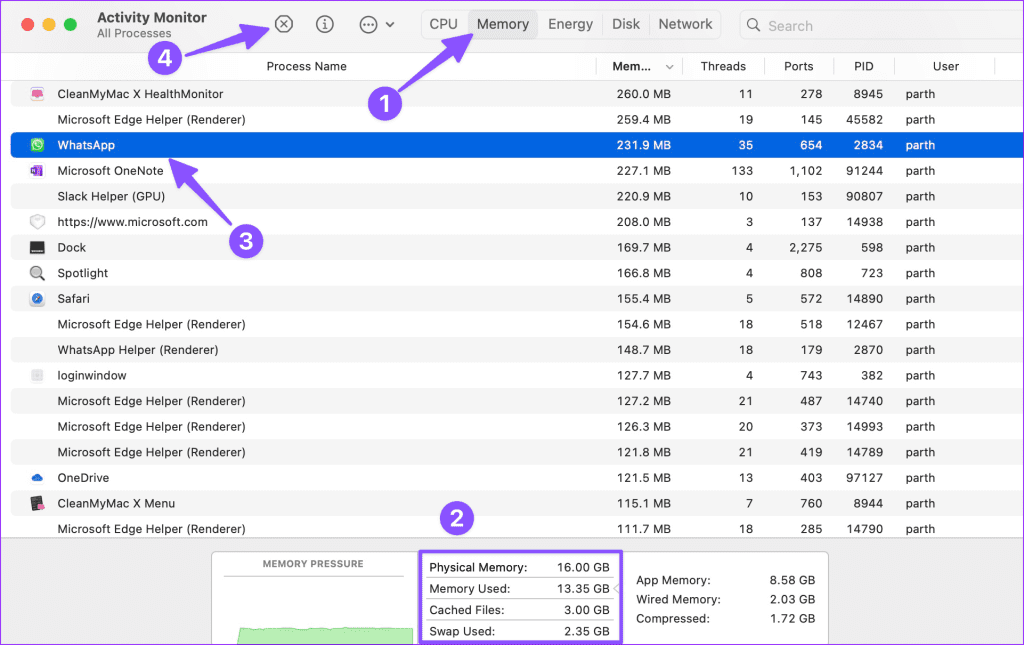
Se você for assinante do Apple One ou iCloud+, o sistema habilita o iCloud Private Relay para Safari em segundo plano. É um recurso de privacidade que redireciona o tráfego do Safari por meio de um servidor da marca Apple para ocultar seu endereço IP dos anunciantes. Como tal, você pode tentar desabilitar o Private Relay para que o Outlook carregue no navegador Safari.
Passo 1: Clique no ícone da Apple na barra de menu e abra Configurações.
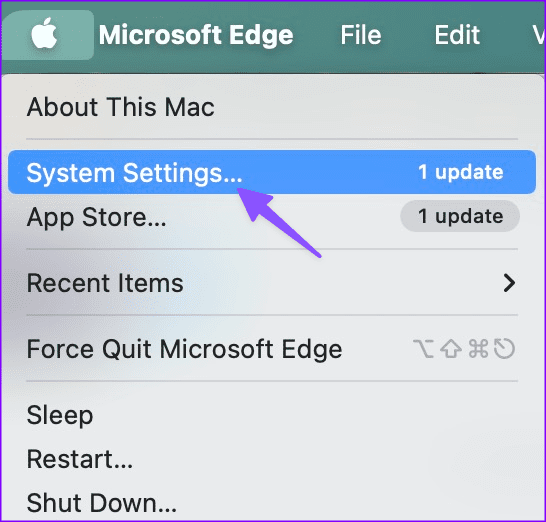
Passo 2: Selecione seu ID Apple. Clique em iCloud.
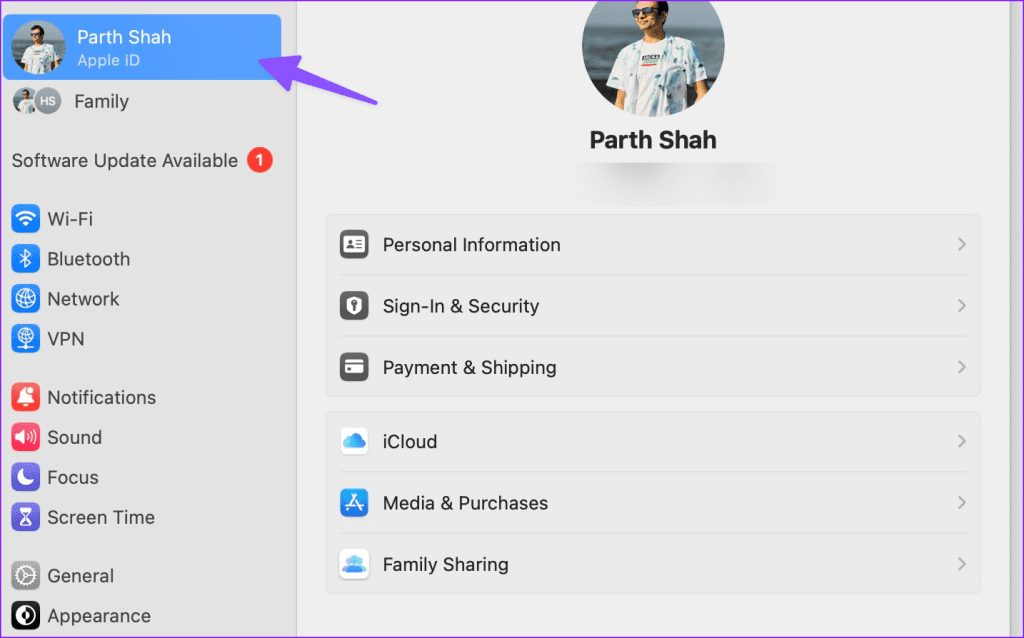
Etapa 3: Selecione Retransmissão Privada.
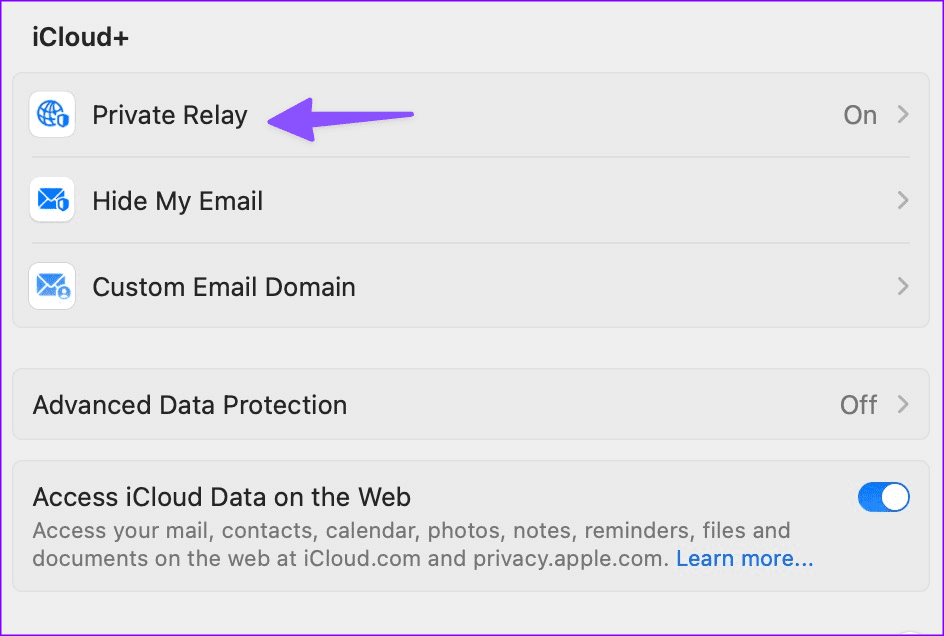
Passo 4: Desative o botão de alternância no menu a seguir.
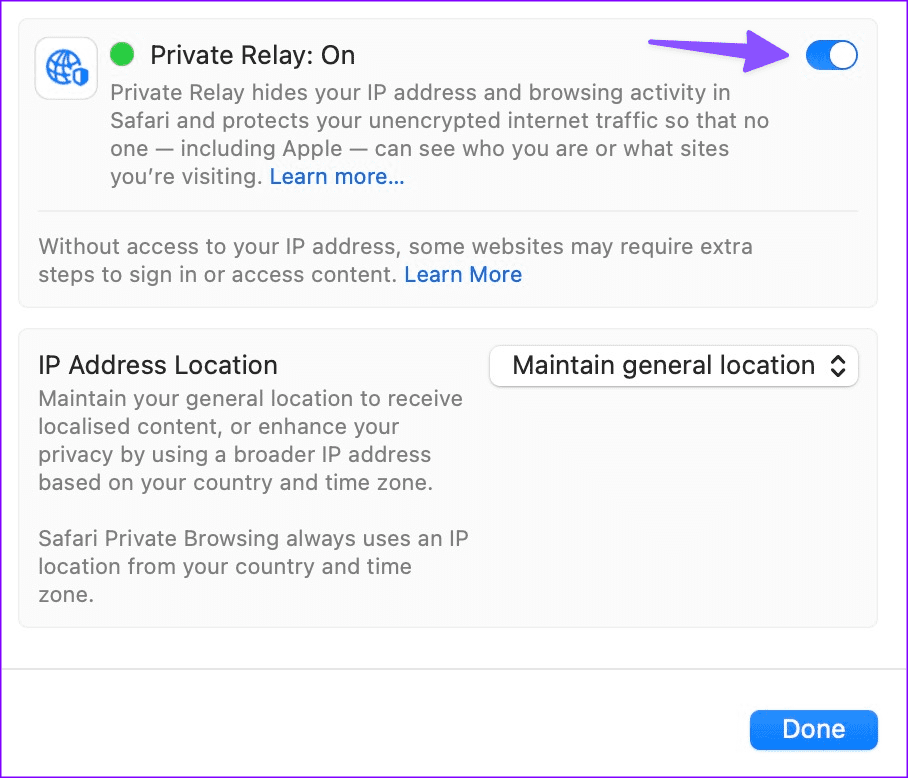
Force a reinicialização do Safari e carregue o Outlook sem problemas.
Se os servidores do Outlook estiverem inativos, você não poderá usar o serviço em nenhuma plataforma. Você pode visitar o Downdetector e procurar o Outlook para confirmar o problema. Se a interrupção do servidor for real, espere que a empresa resolva o problema.
A Apple atualiza o Safari com versões do macOS. Uma versão Mac com bugs do Mac pode prejudicar sua experiência de navegação na web. Conseqüentemente, você deve atualizar o macOS para a versão mais recente e verificar se o problema persiste.
Passo 1: Vá para Configurações do sistema Mac.
Passo 2: Vá até Geral e selecione Atualização de software. Baixe e instale a atualização mais recente do macOS.
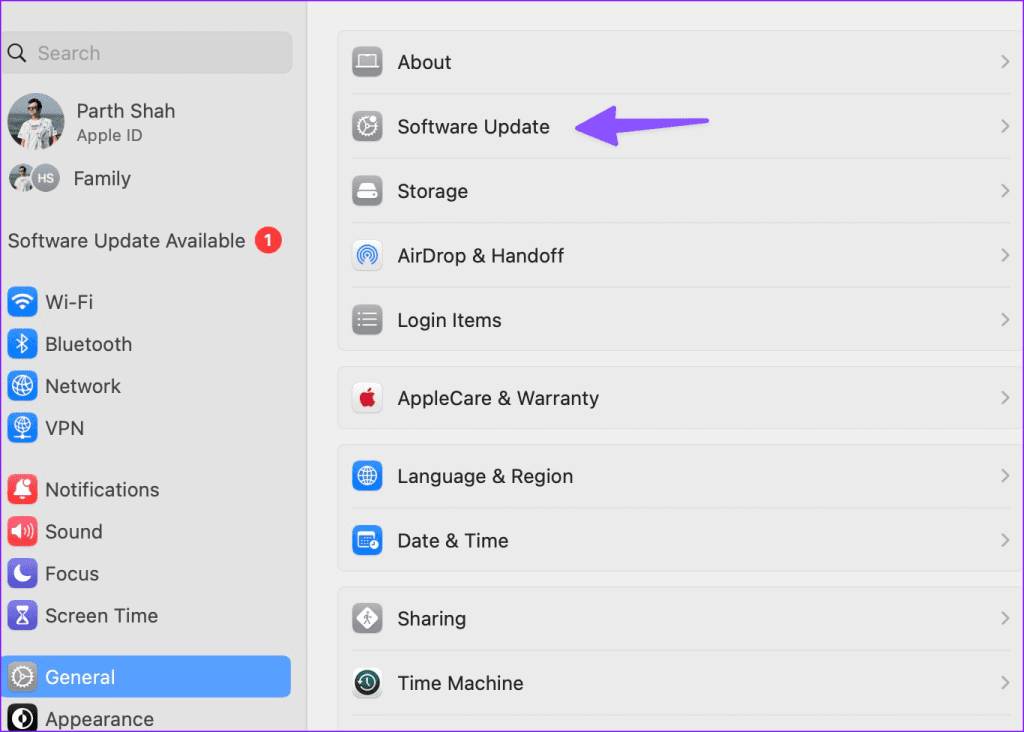
Não faltam navegadores de terceiros nas plataformas Mac. Se o Safari estiver com dificuldade para carregar o Outlook, mude para o Google Chrome ou Microsoft Edge e desfrute de uma experiência de navegação tranquila na web.
Se nenhum dos truques funcionar, considere configurar o Outlook com o aplicativo Mail padrão no Mac.
Passo 1: Navegue até as configurações do sistema Mac. Vá até Contas da Internet.
Etapa 2: selecione Adicionar conta.
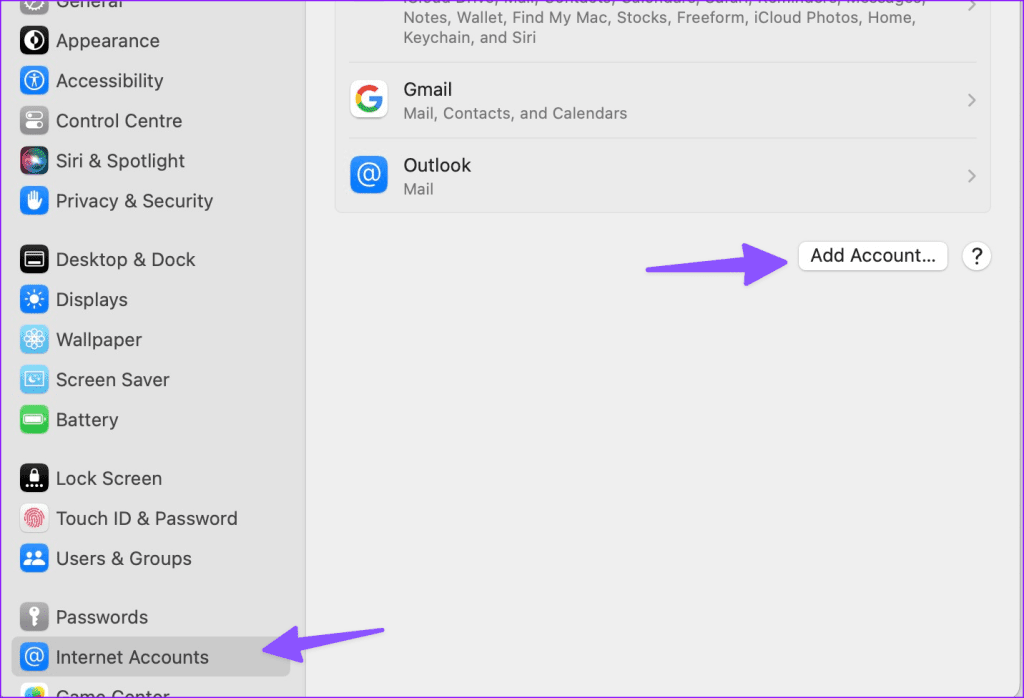
Etapa 3: Clique em Conta de email e insira seus detalhes de login do Outlook.
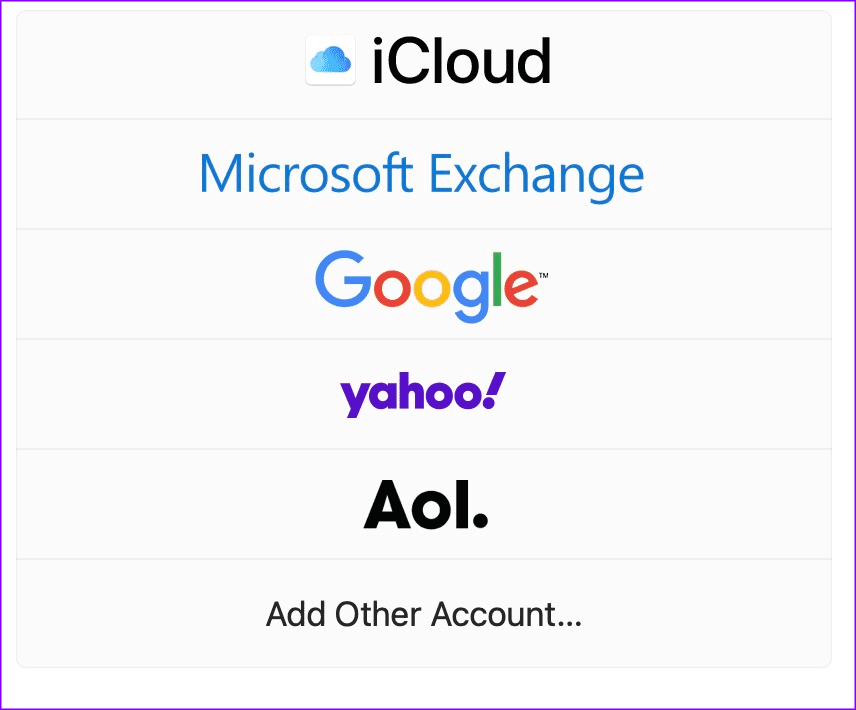
Passo 4: Sua conta do Outlook deve aparecer agora. Clique nisso.
Ative a alternância de correio. Agora, inicie o aplicativo Mail para verificar sua caixa de entrada do Outlook.
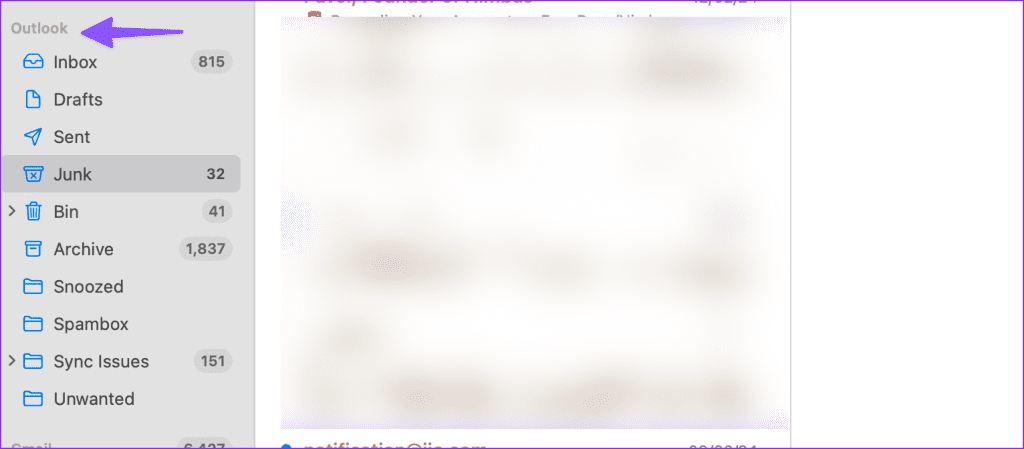
A Microsoft fez um trabalho louvável com o Outlook para a web. Ele combina tarefas, notas, calendários do Outlook e muito mais em uma interface de usuário fácil de usar. Esperançosamente, algumas das soluções mencionadas acima resolveram o problema de sua parte. Qual truque funcionou para você? Compartilhe sua experiência com outros leitores nos comentários abaixo.
Quer dar um novo começo ao seu perfil do Twitch? Veja como alterar o nome de usuário e o nome de exibição do Twitch com facilidade.
Descubra como alterar o plano de fundo no Microsoft Teams para tornar suas videoconferências mais envolventes e personalizadas.
Não consigo acessar o ChatGPT devido a problemas de login? Aqui estão todos os motivos pelos quais isso acontece, juntamente com 8 maneiras de consertar o login do ChatGPT que não funciona.
Você experimenta picos altos de ping e latência no Valorant? Confira nosso guia e descubra como corrigir problemas de ping alto e atraso no Valorant.
Deseja manter seu aplicativo do YouTube bloqueado e evitar olhares curiosos? Leia isto para saber como colocar uma senha no aplicativo do YouTube.
Descubra como bloquear e desbloquear contatos no Microsoft Teams e explore alternativas para um ambiente de trabalho mais limpo.
Você pode facilmente impedir que alguém entre em contato com você no Messenger. Leia nosso guia dedicado para saber mais sobre as implicações de restringir qualquer contato no Facebook.
Aprenda como cortar sua imagem em formatos incríveis no Canva, incluindo círculo, coração e muito mais. Veja o passo a passo para mobile e desktop.
Obtendo o erro “Ação bloqueada no Instagram”? Consulte este guia passo a passo para remover esta ação foi bloqueada no Instagram usando alguns truques simples!
Descubra como verificar quem viu seus vídeos no Facebook Live e explore as métricas de desempenho com dicas valiosas e atualizadas.








